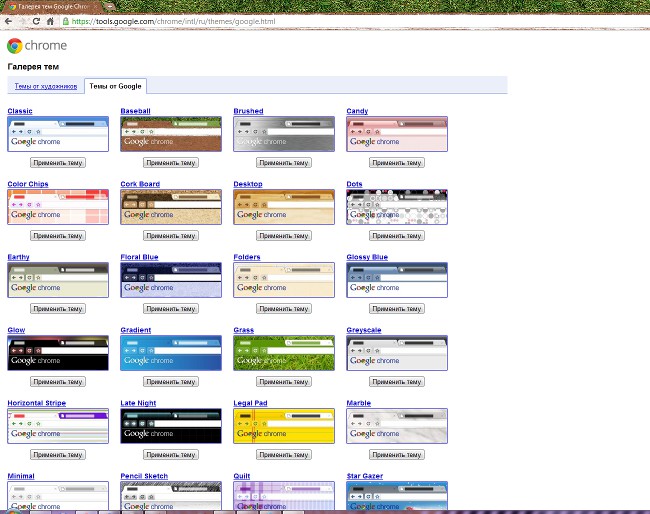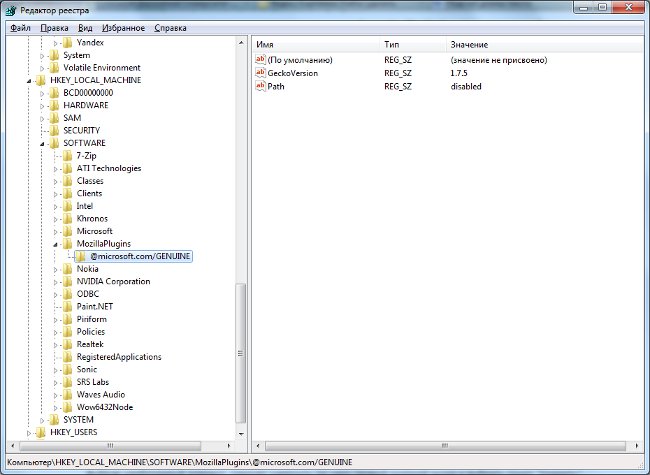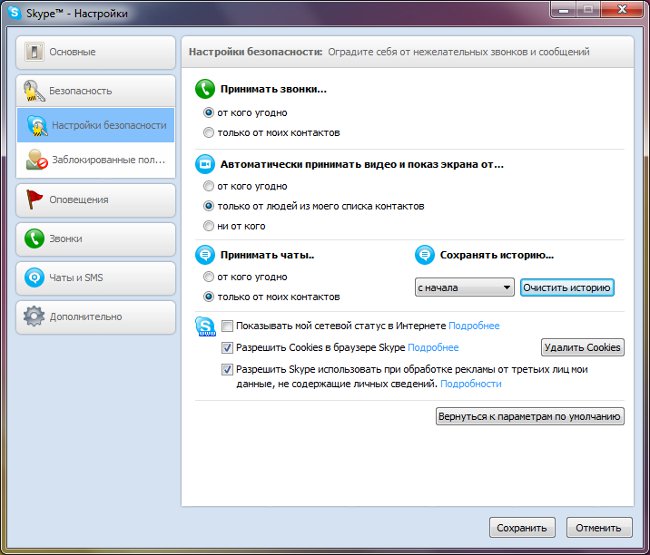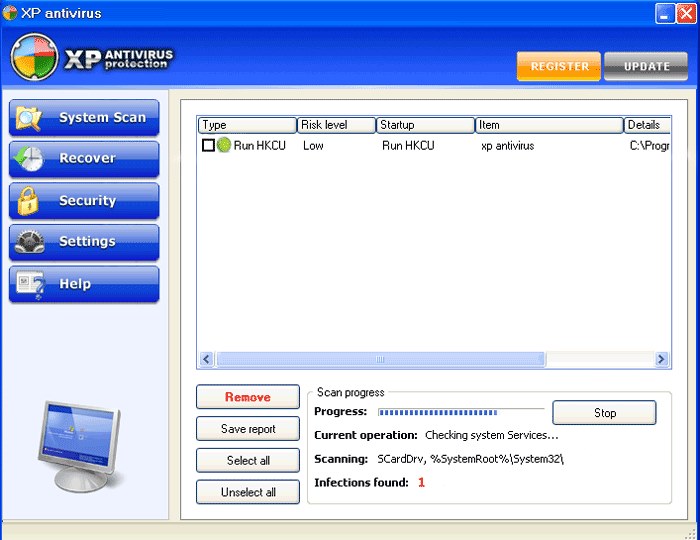Hoe verwijder ik Google Chrome?
 Soms de enige manier om met "glitches" om te gaanbrowser Google Chrome, geassocieerd met storingen tijdens de installatie, is het te verwijderen van uw computer en opnieuw te installeren. Maar het gebeurt dat het programma niet volledig wordt verwijderd, waardoor de "staartjes" in het register achterblijven en na het opnieuw installeren van de problemen worden geretourneerd. Hoe Google Chrome correct te verwijderen?
Soms de enige manier om met "glitches" om te gaanbrowser Google Chrome, geassocieerd met storingen tijdens de installatie, is het te verwijderen van uw computer en opnieuw te installeren. Maar het gebeurt dat het programma niet volledig wordt verwijderd, waardoor de "staartjes" in het register achterblijven en na het opnieuw installeren van de problemen worden geretourneerd. Hoe Google Chrome correct te verwijderen?Om te beginnen kun je het proberen verwijder Google Chrome op een standaard manier, werkend voor elk programma in Windows. Open hiervoor het menu Start, selecteer Alle programma's en ga vervolgens naar Google Chrome en Google Chrome verwijderen. Ga naar het Configuratiescherm (Start - Configuratiescherm), selecteer Programma's toevoegen of verwijderen (voor Windows 7 - Programma's en onderdelen), selecteer Google Chrome en klik op de knop Verwijderen.
Vink in het geopende venster het vakje aan "Verwijder ook gegevens over werken in de browser?" Als u wilt Verwijder uw gebruikersprofiel met alle instellingen, bladwijzers en geschiedenis van bezoeken. Klik op Verwijderen. Hierna zal het verwijderingsproces beginnen. Houd er rekening mee dat als Google Chrome op systeemniveau is geïnstalleerd (voor alle gebruikers), u dit moet verwijderen door u aan te melden bij een account met beheerdersrechten. In dit geval wordt de browser voor alle gebruikers verwijderd.
Als de standaardmethode om Google Chrome te verwijderen is mislukt, kunt u proberen het handmatig te doen. Merk op dat deze methode betrekking heeft op het aanbrengen van wijzigingen in het Windows-register. Dus als u niet zeker weet of u het goed kunt doen, kunt u beter niet, of op zijn minst een back-up van het register maken voordat u Google Chrome verwijdert.
Een reservekopie maken van het Windows XP-register, je moet het volgende doen:
Start - Uitvoeren, type% SystemRoot% system32restorerstrui.exe in het tekstvak, klik op OK;
Selecteer "Herstelpunt maken" in het venster Systeemherstel en klik op Volgende;
Voer in het venster Herstelpunt maken de naam van het herstelpunt in en klik op Nieuw;
Wanneer het maken is voltooid, klikt u op Sluiten.
Als er iets misgaat, is het noodzakelijk doe een terugdraaiing van het systeem tot het herstelpunt dat u hebt gemaakt.
Om een back-up van het register te maken in Windows 7 je moet het volgende doen:
Start - Uitvoeren, typ regedit in het tekstvak, klik op OK;
Selecteer de partitie of subsleutel waarvan u de back-up wilt maken;
Klik in het menu Bestand op Exporteren.
Selecteer de locatie van de back-up in het menu Map en voer de naam van de back-up in het veld bestandsnaam in.
Klik op Opslaan.
Als er iets misgaat, moet je naar de Register-editor gaan Kies Importeer in plaats van het item Exporteren en selecteer een bestand met een back-up in het venster dat wordt geopend.
Nu kunt u beginnen met het verwijderen van Google Chrome. Zorg ervoor dat u dit doet voordat u het verwijdert Het besturingssysteem bevat bestandsextensies weergeven. Ga hiervoor naar het configuratiescherm en selecteerMapopties voor Windows 7), klik in het geopende venster op het tabblad Beeld en schakel het selectievakje "Verberg extensies voor geregistreerde bestandstypen" uit als deze er is. Klik op OK.
Nu moet je met de rechtermuisknop op deze link klikken, selecteer "Link opslaan als" en sla het bestand op als remove.reg (in de vervolgkeuzelijst "Bestandstype" moet u selecteren"Alle bestanden"). Sluit vervolgens alle vensters van de Google Chrome-browser en dubbelklik om het gedownloade bestand te starten. Er wordt een bevestigingsvenster geopend. Klik op Ja (Uitvoeren) en klik vervolgens op OK.
Open daarna het menu Start en selecteer Uitvoeren. Afhankelijk van welke versie van het Windows-besturingssysteem dat u gebruikt, moet u dit doen voer een van de volgende opdrachten in het tekstveld in::
Voor Windows XP:% USERPROFILE% Lokale instellingenToepassingsgegevensGoogle
Voor Windows Vista / 7:% LOCALAPPDATA% Google
Er wordt een map geopend, waarin u de Chrome-map wilt verwijderen. Gefeliciteerd, je hebt Google Chrome volledig van je computer verwijderd!